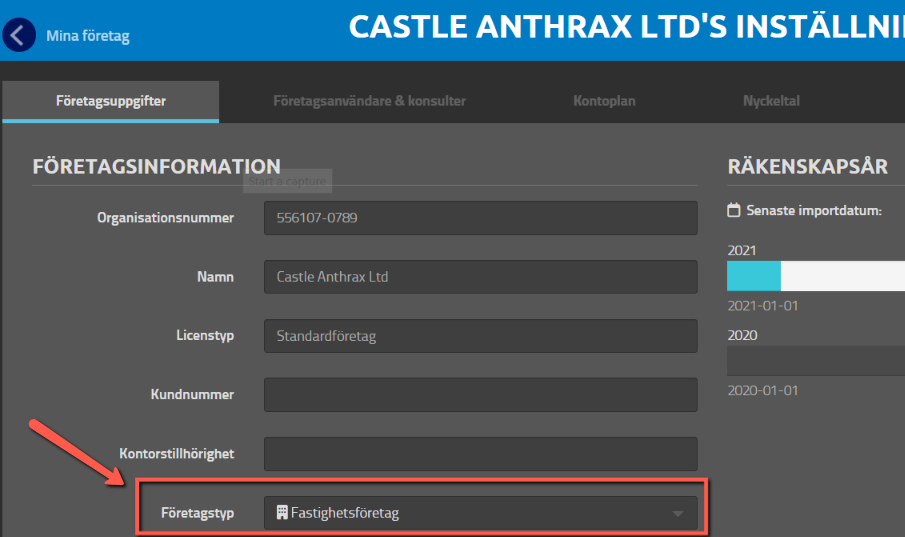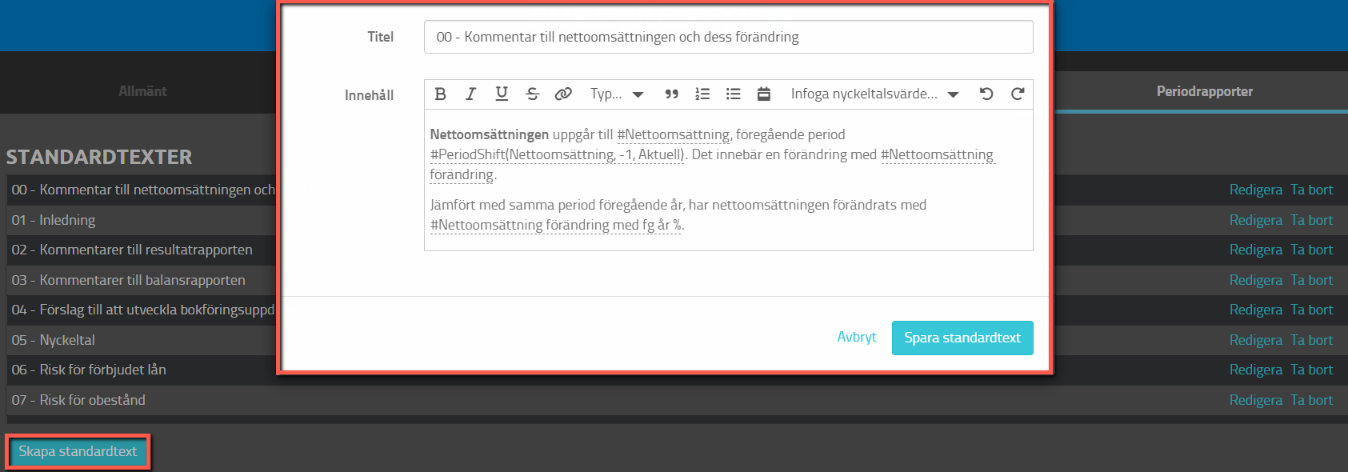Capego Finsit - Företagstyper och Byråinställningar
Användare på byrån med behörigheten “Byråadministratör” kan skapa mallar som övriga byråanvändare kan mappa ett företag till, sk “Företagstyper”. Byråadministratörer kan också administrera och redigera i standarduppsättningen, den så kallade Defaultföretagstypen.
Genom denna funktionalitet kan ni på er byrå skapa egna standardtexter som ska finnas valbara i periodrapporten, eller redigera i befintliga. Ni kan också välja vilka nyckeltal som ska vara förvalda i de olika delarna av Capego Finsit, samt ändra defaultmall för resultat-, balans- och budgetrapport. Ni kan även skapa ett bibliotek av mallar för skräddarsydda rapporter och göra dem lätt tillgängliga för alla medarbetare.
Skapa företagstyp
1. Om du vill skapa en ny Företagstyp, klicka på plusknappen “Ny typ” enligt nedan.
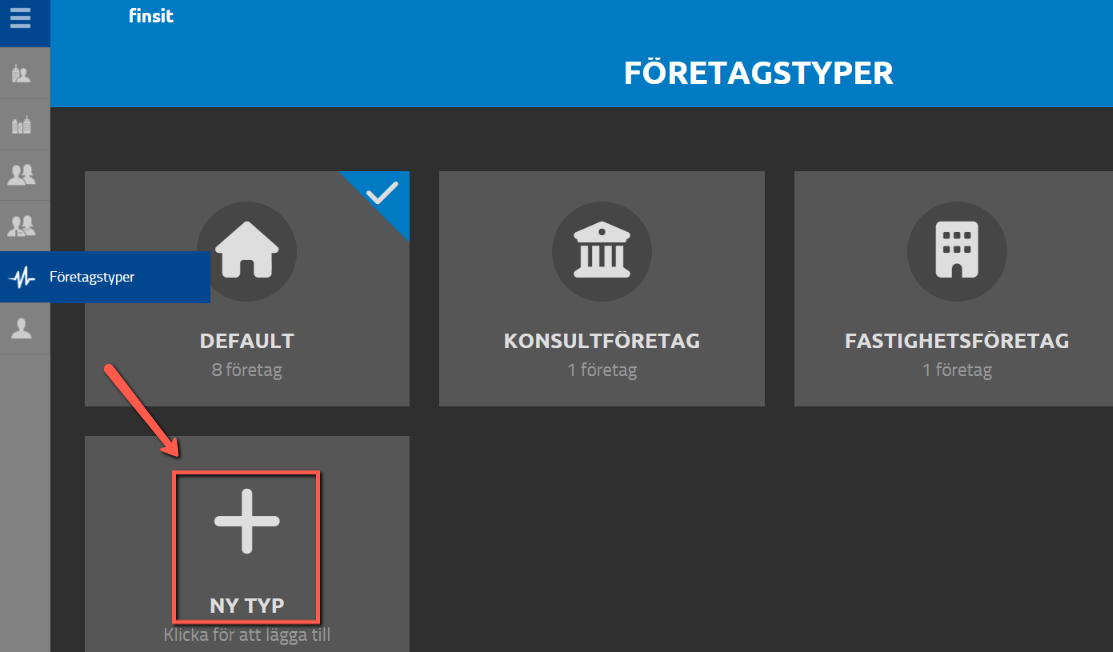
2. En ny företagstyp skapas som utgår från Capego Finsits defaultuppsättning (endast ett val tillgängligt). Välj "Kopiera Företagstyp".
3. Sedan skriver du in vad din företagstyp ska heta och väljer vilken ikon som ska visas på de företag som mappas mot den företagstypen. Här har vi skrivit “Tjänsteverksamhet” och valt en bok. Klicka därefter på Spara.

4. När du har sparat din företagstyp kan du sedan gå vidare med att göra inställningar för nyckeltal, rapportmallar och periodrapporter samt koppla företag till din företagstyp.
Ange som Standard
Du kan själv ange vilken av era Företagstyper som ska vara Standard för er byrå. Det innebär att om det inte görs något aktivt val på det enskilda företaget, så får företaget inställningar enligt den Företagstyp som ni har satt som standard.
Vilken företagstyp ni har som standard framgår av vyn Företagstyper.
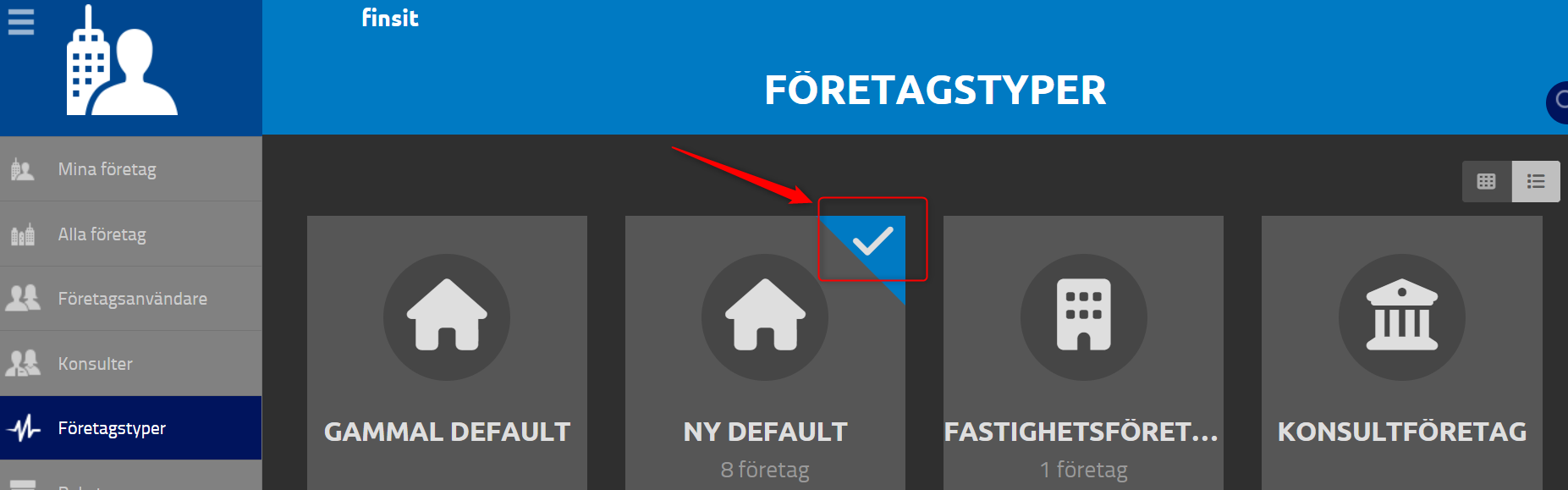
Du kan själv ändra till en ny standard genom att öppna din företagstyp och under Inställningar markera, "Sätt standard".
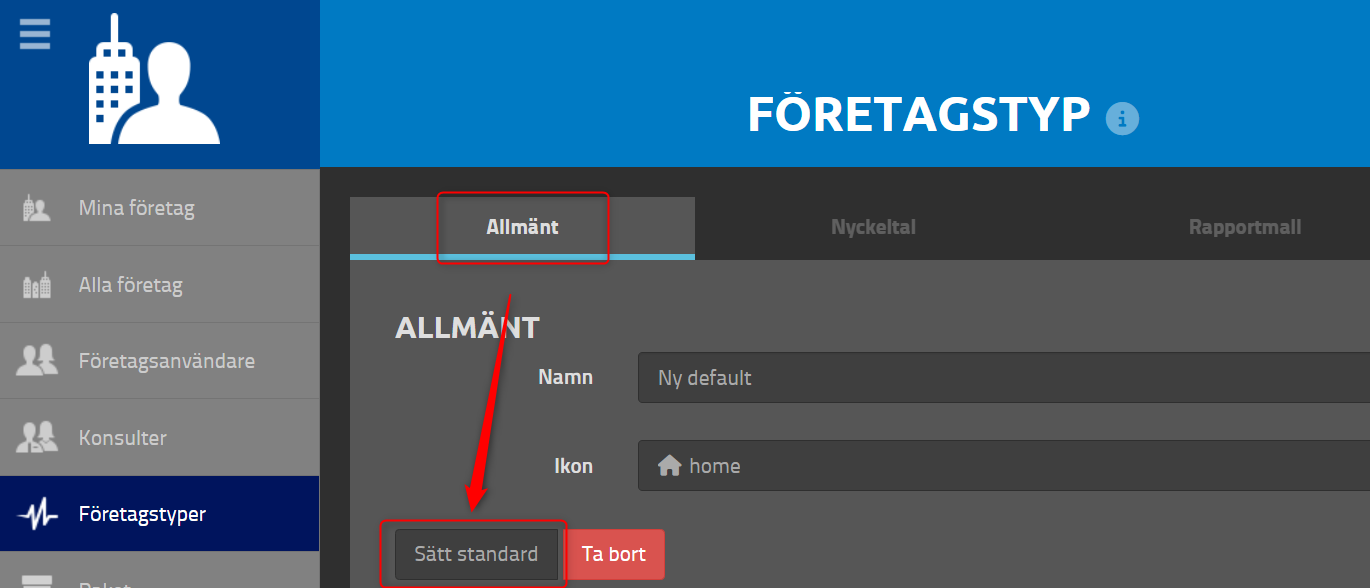
Inställningar

Allmänt
Här kan du ändra namn och ikon för Företagstypen. Under denna inställningsflik kan du också ange vilka av dina kunder som ska mappas mot denna typ och ha denna malluppsättning med nyckeltal, rapporter och periodrapporter. Välj Koppla företag och markera de företag som du vill ska använda mallen. Det går också att koppla företagstyp direkt från det enskilda företagets kundkort i fliken Företagsuppgifter.
Nyckeltal
Under inställningsfliken Nyckeltal ställer du in vilka nyckeltal som ska vara standard i företagstypen och er Defaultmall. Här kan du redigera vilka nyckeltal som ska visas och finnas tillgängliga.
Finansiella nyckeltal och Verksamhetsnyckeltal
Här kan du ange vilka nyckeltal som ska finnas valbara att titta på i nyckeltalsmenyerna. Tänk på att nyckeltal ofta är en kombination av flera stycken, välj därför alla komponenter så användare kan fördjupa sig ner på detaljnivå.
Här kan du också importera skräddarsydda nyckeltal som du har skapat i något företag och som du vill ska finnas valbart för alla företag och medarbetare. Välj funktionen Importera Nyckeltal efter att du först har laddat ner det nyckeltal som du nu vill importera. Läs mer i manualen Skräddarsydda nyckeltal.
Förvalda nyckeltal
Under rubriken Nyckeltalsvärden ställer du in vilka nyckeltal som ska vara valbara i Periodrapportens textfält. I default finns 20 valbara värden i Capego Finsit, men du kan lägga till fritt antal ytterligare nyckeltal, både standardnyckeltal eller egenbyggda nyckeltal.
Under rubriken Periodrapportens nyckeltal ställer du in vilka nyckeltal som ska visas i Periodrapportens avsnitt Nyckeltal. Du kan själv hur många nyckeltal du vill ha med.
Under rubriken Översiktssidans nyckeltal ställer du in vilka tre nyckeltal som ska visas på Översiktssidan. Notera att det alltid enbart är tre nyckeltal som visas, även om du kan välja fler.
Nyckeltalen som väljs till periodrapporterna visas automatiskt som förval i menyerna “Jämför nyckeltal” samt i “Nyckeltalsrapport”.
Rapportmall
Rapportmall - Standardrapporter
Vill du att företagstypen ska använda en resultaträkning, balansräkning eller budgetrapport som avviker från programmets standardutformning så kan du bygga en sådan rapport i ett av dina företag. Exportera sedan rapporten och importera mallen här som standard för just denna företagstyp eller er byrå.
Rapportmall - Gemensamma rapportmallar
Under inställningen Gemensamma rapportmallar kan du lägga in rapportmallar som du vill ska vara valbara att använda som Skräddarsydda rapporter för alla användare. Genom denna funktionalitet kan du med andra ord bygga ett bibliotek av rapportmallar som alla konsulter enkelt kan komma åt i funktionen Skräddarsydda rapporter.
Om du har en rapportmall i ett företag som du vill ska finnas tillgänglig för alla konsulter som mall, exporterar du mallen i detta företag. Öppna sedan den företagstyp som ska ha mallen, alternativt företagstypen "Default". Välj sedan fliken Rapportmall och Gemensamma rapportmallar. Välj att Lägga till rapportmall och leta upp mallen som du tidigare tillfälligt laddat ner lokalt på din dator eller fått från en konsult.
På detta sätt kan ni bygga ett bibliotek av olika mallar för Skräddarsydda rapporter för er på er byrå att använda. Läs mer om Skräddarsydda rapporter här.

Periodrapporter - med inställningar för standardtexter och periodrapport checklista
Denna del ger dig möjlighet att skapa din byrås egna standardtexter till periodrapporten. Det finns redan en uppsättning defaulttexter, men du kan ändra och anpassa dessa genom att klicka på redigera efter respektive rad.
Skapa standardtexter till periodrapporten
Titel - Ska inledas med ett nummer som visar i vilken ordning standardtextvalen ska listas i rullistan för standardtexter i periodrapporten. Ental ska inledas med en nolla, dvs 01-09, för att hamna rätt.
Innehåll - Här väljer du vad som ska stå i rapporten när du klickar på respektive rubrik. Den första rubriken i nedan exempel heter “00 - Kommentarer till nettoomsättningen och .....” Texten du skriver under "Innehåll" är den text som kommer att hämtas när du väljer Standardtexten i rullgardinsmenyn inne i din periodrapport. Din standardtext kan du formatera på olika sätt, skapa rubriker, punkter och nummerlistor. Du kan även använda dig av funktionaliteten att Infoga nyckeltalsvärde eller Infoga Period. Detta kan du läsa mer om i manualen Infoga nyckeltalsvärden och period.
Den standardtext som du själv har skapat, i detta exempel nummer 00, återfinns sedan valbar i menyn i Periodrapporten.
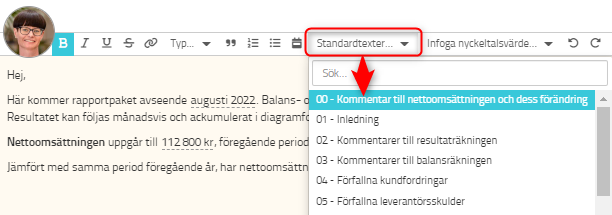
Periodrapport checklista
Byråadministratören kan även ställa in checklistor till periodrapporten för specifika företagstyper. Detta underlättar arbetet för konsulten, och hjälper konsulten säkerställa att alla delar i rapporteringen görs och kommenteras enligt överenskommen arbetsprocess. Genom checklistan och arbetsgången som skapas i periodrapporteringsmomentet, bockar konsulten i att arbetsmoment har utförts och kommenterats. Även här finns möjlighet att lägga in standardtexter och använda funktionaliteten att automatiskt infoga nyckeltalsvärden. Läs mer i manualen Infoga nyckeltalsvärde och period.
I detta exempel väljer vi att konsulten ska kontrollera och kommentera personalkostnader för företagstypen Tjänsteverksamhet.
Titel – Titeln på vad som ska utföras eller kommenteras av konsulten.
Förklaring – Kort förklaring med ytterligare information och vägledning till vad som ska utföras/kommenteras.
Kommentar – Färdigskriven kommentar som kan hämtas i periodrapporten.
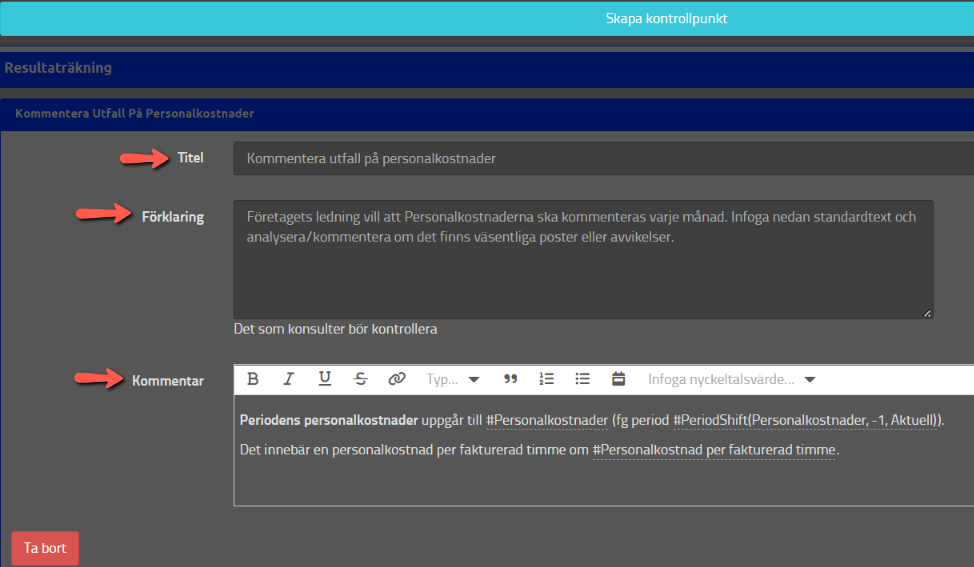
Genom arbetsgången till höger i periodrapporten kan konsulten följa arbetsprocessen. Konsulten kan markera i arbetsgången när moment har utförts.
Ifall du har en föreslagen kommentarstext, så behöver du endast trycka på den blå knappen “Infoga kommentar” så kommer den föreslagna texten samtidigt som skärmen automatiskt åker ner till den specifika rubriken.
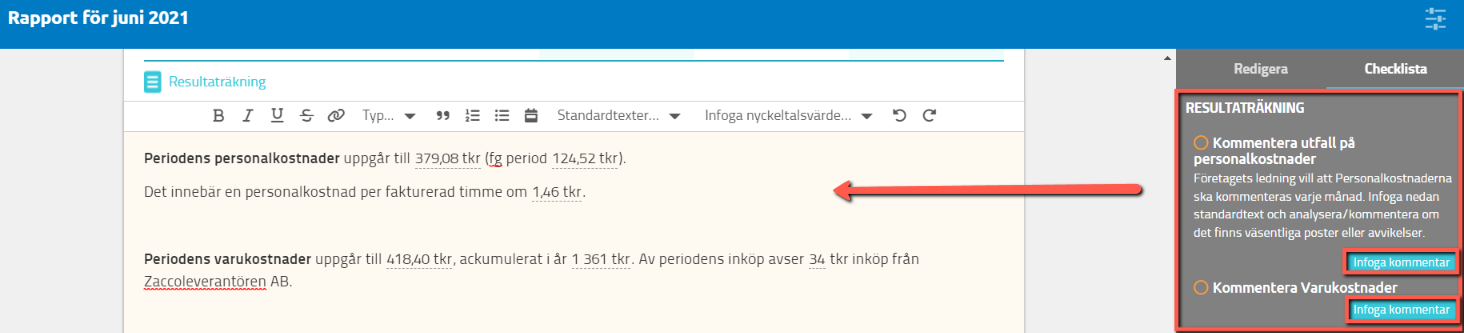
Du kan själv ställa in om dina checklistepunkter ska visas alla på en gång i arbetsgången eller om du vill att de ska visas en i taget, uppifrån och ner. Det ställer du in i alternativet "Tillåt att slutföra checklistan i valfri ordning".

Om du slår på funktionen "Tillåt att slutföra checklistan i valfri ordning" så ser du alla frågor samtidigt i din periodrapport och kan arbeta med dem i valfri ordning. Alternativet innebär också att det kan vara olika personer som klarmarkerar olika frågor.
Välj företagstyp
Du kan välja vilken företagstyp ett företag ska tillhöra genom att utgå från företagstypen och lägga till företag där, om du är byråadministratör. Du kan i en rullista välja vilken företagstyp bolaget ska mappas till och bolaget får då de inställningar för nyckeltal, standardtexter mm som har definierats i den företagstypen. Företagstyp kan också ställas in från Företagskortet i det aktuella företaget under Företagsuppgifter.